Про социальные сети и сервисы:
Возможно, это заинтересует:
Рекомендуем:
Недавно на сайте смотрели:
7 102
 Беспроводные аксессуары, которые используются стационарными и мобильными компьютерами стали пользоваться в последние годы огромной популярностью. Самый частый способ, который используется для того чтобы обеспечить связь ноутбука с гарнитурой является канал беспроводной передачи данных Bluetooth.
Беспроводные аксессуары, которые используются стационарными и мобильными компьютерами стали пользоваться в последние годы огромной популярностью. Самый частый способ, который используется для того чтобы обеспечить связь ноутбука с гарнитурой является канал беспроводной передачи данных Bluetooth.Для подключения гарнитуры Bluetooth к вашему компьютеру вам понадобится Bluetooth-адаптер.
При наличии на вашем ноутбуке встроенного Bluetooth-модуля, вы можете воспользоваться им для того чтобы произвести соединение с беспроводной гарнитурой. Его использование даст возможность освободить порты USB, количество которых на мобильных компьютерах и так не велико, используя один отдельный адаптер. Вам нужно подключиться к сети интернет и посетить веб-ресурс производителя вашего ноутбука.
Далее вы должны произвести открытие центра загрузок и начать скачивание актуальной версии программного обеспечения, которое необходимо чтобы контролировать и управлять модулем Bluetooth установленном на ноутбуке. Затем вам нужно установить приложение и выполнить перезагрузку вашего ПК.
После этого вы должны произвести зарядку беспроводной гарнитуры и включить ее. Затем вам нужно открыть пункт “пуск” и перейти на вкладку “устройства и принтеры”. Далее нужно кликнуть на кнопке “добавление устройства”, которая располагается в верхней половине рабочего стола.
В операционной системе Windows XP вы можете воспользоваться параметром “добавление беспроводного устройства в сеть”. По окончании процесса определения гарнитуры Bluetooth вам нужно дважды кликнуть левой кнопкой манипулятора на его иконке. После чего вы должны открыть руководство пользователя от вашего беспроводного устройства и найти код, который необходим для осуществления подключения к беспроводной гарнитуре. Вам нужно ввести его в соответствующем окне которое появиться.
После этого вы должны открыть приложению по управлению звуковым адаптером на вашем ПК и произвести настройку параметров передачи звука. Далее вам нужно установить подключенную гарнитуру Bluetooth как основное устройство используемое для вывода звука.
При наличие в комплекте гарнитуры микрофона вам нужно произвести настройку его параметров. Вы должны открыть панель управления, затем выбрать меню “оборудование и звук” и “управление звуковыми устройствами”. Затем вы должны произвести выбор необходимого вам оборудования в категории “воспроизведение”.
Далее вы должны зайти в категорию “запись” и выделить микрофон от гарнитуры Bluetooth, после чего нужно нажать на кнопке “по умолчанию”. Далее вам нужно нажать на ссылке “свойства” и открыть категорию “уровни” произведя настройку параметров работы микрофона. Вам остается только произвести сохранение заданных настроек и проверку качества работы беспроводной гарнитуры.
Теги:
Возможно, Вас заинтересуют похожие тематические статьи и рекомендации:
 Подключаем Bluetooth на ноутбукеПротокол используемый для беспроводной передачи информации bluetooth пользуется широким распространением среди мобильных устройств разного назначения. На сегодняшний день уже не возможно себе
Подключаем Bluetooth на ноутбукеПротокол используемый для беспроводной передачи информации bluetooth пользуется широким распространением среди мобильных устройств разного назначения. На сегодняшний день уже не возможно себе Использование bluetooth для подключения к телефонуЧтобы произвести соединение сотового телефона с персональным компьютером очень часто используются специальные кабели. Однако этот тип подключения можно осуществить, воспользовавшись различными
Использование bluetooth для подключения к телефонуЧтобы произвести соединение сотового телефона с персональным компьютером очень часто используются специальные кабели. Однако этот тип подключения можно осуществить, воспользовавшись различными Использование интернета в телефоне через компьютерБольшинство пользователей уже научились производить подключение стационарного или мобильного компьютера к сети интернет с помощью мобильного телефона. Но далеко не всякий знает, что эта функция
Использование интернета в телефоне через компьютерБольшинство пользователей уже научились производить подключение стационарного или мобильного компьютера к сети интернет с помощью мобильного телефона. Но далеко не всякий знает, что эта функция Настройка Bluetooth на компьютере с ОС WindowsСегодня невозможно представить себе ни одно беспроводное мобильное устройство без использования технологии bluetooth. Эта технология является простым, удобным и быстрым способом соединения различных
Настройка Bluetooth на компьютере с ОС WindowsСегодня невозможно представить себе ни одно беспроводное мобильное устройство без использования технологии bluetooth. Эта технология является простым, удобным и быстрым способом соединения различных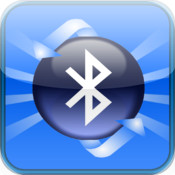 Совместимость iPhone с BluetoothIPhone производства компании Apple позволяет пользователям подключить телефон к устройству Bluetooth, чтобы делать звонки через громкую связь, осуществлять передачу файлов и обеспечить связь между
Совместимость iPhone с BluetoothIPhone производства компании Apple позволяет пользователям подключить телефон к устройству Bluetooth, чтобы делать звонки через громкую связь, осуществлять передачу файлов и обеспечить связь между Бесплатный интернет на смартфоне через BluetoothИнструкция как можно переадресовать интернет с компьютера на смартфон под управлением Symbian 9.x Если являетесь владельцем компьютера с безлимитным трафиком на интернет, и у вас есть в наличии
Бесплатный интернет на смартфоне через BluetoothИнструкция как можно переадресовать интернет с компьютера на смартфон под управлением Symbian 9.x Если являетесь владельцем компьютера с безлимитным трафиком на интернет, и у вас есть в наличии Подключение ноутбука к интернету через телефонПри ситуациях, когда необходимо лишь изредка производить подключение интернета на мобильном компьютере, посредством сети мобильного оператора, рекомендуется не покупать USB-модем, а воспользоваться
Подключение ноутбука к интернету через телефонПри ситуациях, когда необходимо лишь изредка производить подключение интернета на мобильном компьютере, посредством сети мобильного оператора, рекомендуется не покупать USB-модем, а воспользоваться Способы настроить Wi-Fi на ноутбукеСегодня широко распространена возможность беспроводного широкополосного доступа к различным сетям. Уже сейчас становиться стандартной возможность беспроводного доступа к сети wi-fi в различных кафе
Способы настроить Wi-Fi на ноутбукеСегодня широко распространена возможность беспроводного широкополосного доступа к различным сетям. Уже сейчас становиться стандартной возможность беспроводного доступа к сети wi-fi в различных кафе Способы отправки файлов на телефонЗакачку картинок, музыкальных и видеофайлов удобнее всего производить на мобильное устройство при помощи ПК, для того чтобы не переплачивать за использование wap интернета. Для этого вам необходимо
Способы отправки файлов на телефонЗакачку картинок, музыкальных и видеофайлов удобнее всего производить на мобильное устройство при помощи ПК, для того чтобы не переплачивать за использование wap интернета. Для этого вам необходимо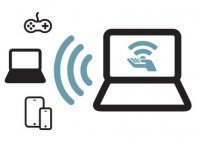 Включение беспроводной сети на ноутбукеБольшая часть ноутбуков предназначены для того чтобы работать с беспроводными сетями. Сегодня практически каждый мобильный ноутбук оснащен встроенным Wi-Fi адаптером, который необходим для того
Включение беспроводной сети на ноутбукеБольшая часть ноутбуков предназначены для того чтобы работать с беспроводными сетями. Сегодня практически каждый мобильный ноутбук оснащен встроенным Wi-Fi адаптером, который необходим для того
Темы, отмеченные пользователями:
Настройка ICQ на телефоне
Использование SMS на мобильном телефоне для общения, становится популярнее даже самого голосового общения. Например, если СМСка пришла когда вы заняты ее можно прочитать попозже, а вот звонок уже отложить сложнее, на него нужно ответить или проигнорировать тем самым обидев звонящего. Такой же огромной популярностью среди пользователей пользуются программы предназначенные для обмена и передачи мгновенных сообщений между пользователями ПК, безусловным лидером среди которых считается всем известное приложение ICQ, или как называют ее пользователи “аська”.
Настройка WAP на телефоне
Протокол под названием wap был специальной разработкой для того чтобы использовать его для передачи информации в GSM сетях. При помощи мобильных устройств телефонов, смартфонов и коммуникаторов этот протокол позволяет использовать интернет для просмотра веб-сайтов, и загрузки различного мультимедийного контента. Однако использование wap протокола в современных мобильных сетях обходится довольно дорого а передача информации осуществляется при невысоких скоростях. В общем wap уступает по большинству параметров протоколу GPRS который является более современным стандартом для передачи информации через сети мобильной связи и который поддерживается всеми без исключения операторами мобильной связи.
Отключение услуги "гудок" на телефоне
Иногда бывает так использование услуг сотовой связи, которые вам навязали или были приобретены вами добровольно, начинают вас изрядно доставать. При возникновении таких ситуаций вы должны запастись терпением и произвести исключение таких услуг из своего использования.
